

Windowsin komentorivityökalut ovat edistyneet paljon PowerShellin kanssa, mutta Linuxilla on ollut paljon käyttökelpoisempi päätelaite monien vuosien ajan. Näin voit saada molempien maailmojen parhaat puolet Cygwinin kanssa, joka on Windows-tietokoneiden "nix-tyyppinen päätelaite".
Nykypäivän oppitunnissa kerromme, kuinka Cygwin toimii, mutta pysy kuulolla tulevista artikkeleista, joissa kerromme, miten sitä käytetään kaikenlaisiin eri asioihin.
Cygwinin mukana toimitetaan normaali setup.exe, joka asennetaan Windowsiin, mutta muutamia vaiheita sinun on kiinnitettävä huomiota, joten käymme läpi asennuksen.
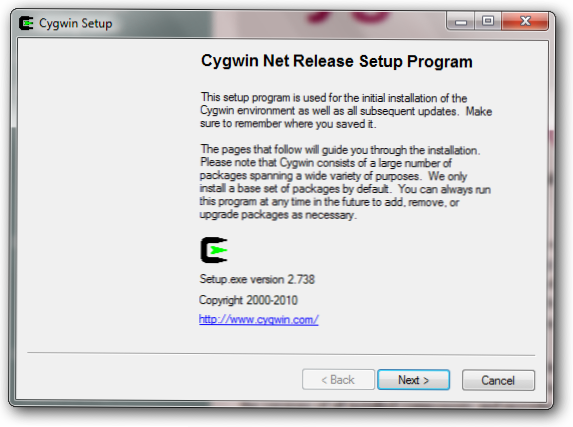
Asennuksen pitäminen pienenä samalla kun tallennat kaistanleveyttä sinulle ja Cygwiniin, oletusasentaja lataa vain tarvitsemasi tiedostot Internetistä.

Oletusasennuspolku on C: \ Cygwin, mutta jos et halua, että ohjelmat asennetaan C: -aseman juureen, voit muuttaa polun tai muodostaa symbolisen linkin C: \ Cygwin -ohjelmatiedostoista.
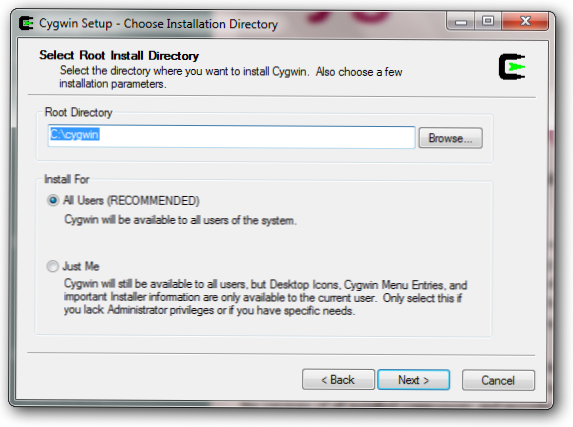
Klikkaa vieressä, kunnes pääset latauspeiliin. Valitettavasti asentaja ei sano, missä peilit sijaitsevat, joten useimmissa tapauksissa saatat vain arvailla, mikä peili toimii parhaiten.
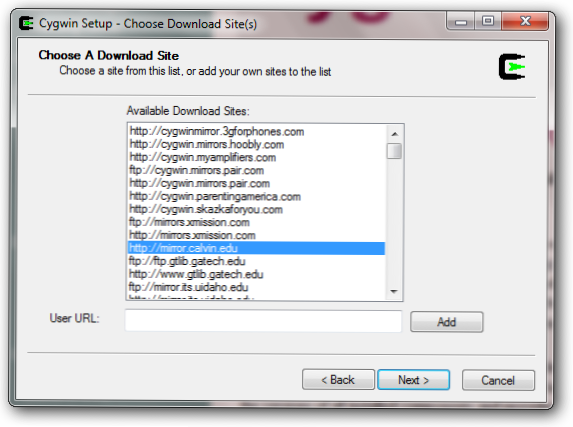
Kun olet valinnut peilin, asennusohjelma lataa luettelon käytettävissä olevista paketeista. Tässä on, mistä asiat saavat hieman pelottavamman.
Saatavilla on satoja paketteja, jotka on erotettu useista eri luokista. Jos et tiedä, mitä paketti on, voit jättää oletusvalinnan ja asentaa lisäpaketteja myöhemmin käynnistämällä asennusohjelman uudestaan.
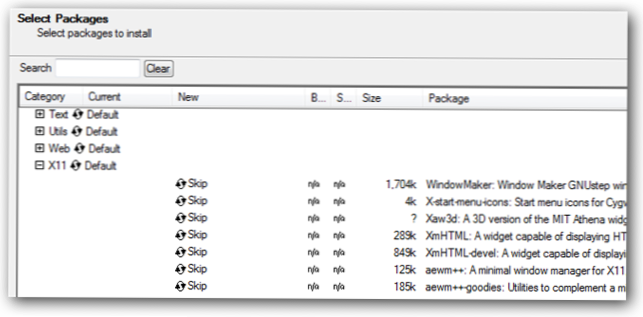
Jos tiedät, mitä pakettia tarvitset, voit etsiä sitä ja tulokset suodatetaan automaattisesti.

Kun napsautat seuraavaksi, kestää hetken aikaa kaikkien valitun työkalun lataaminen ja lopuksi asennus.
Asennuksen jälkeen sinulla on Cygwin-kuvake työpöydälläsi, jonka voit käynnistää Cygwin-terminaalin avaamiseksi.
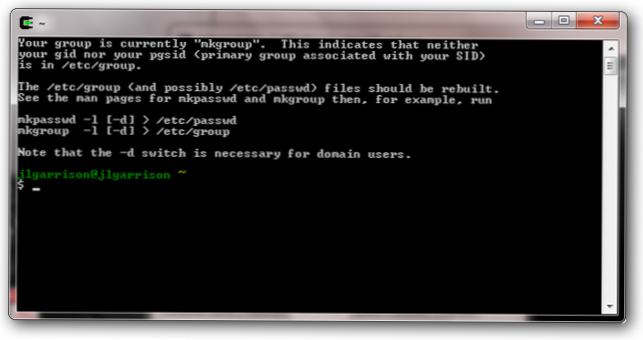
Tämä pääte alkaa C: \ Cygwin \ home \ -kansiosta, mutta se ei ole erityisen hyödyllinen, koska siinä ei todennäköisesti ole tiedostoja. Voit käyttää kaikkia Linux-komentoja mutta jos haluat palata C: -asemaan, sinun on vaihdettava hakemistoon / cygdrive / c.
Jotta Cygwin toimisi tavallisessa Windows-komennossa, sinun on lisättävä Cygwin Windowsin ympäristömuuttujille.
Aloita avaamalla järjestelmäsi ominaisuudet joko Win + Pause / Break tai oikealla hiiren napsautuksella tietokoneella ja valitsemalla ominaisuudet.
Napsauta vasemmassa sarakkeessa kehittyneitä järjestelmäasetuksia avaamaan etsimämme järjestelmäsi ominaisuudet -ikkunan.
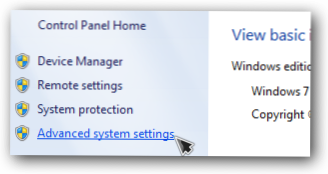
Napsauta Lisäasetukset-välilehdessä ympäristömuuttujia alareunassa.
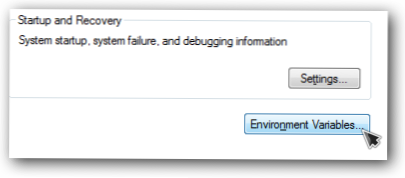
Etsi järjestelmämuuttujista polun muuttujat ja napsauta muokkaa.
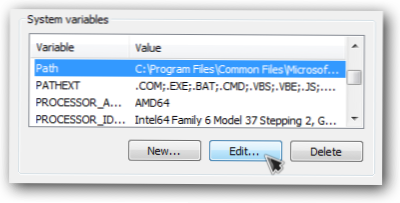
Vaihda arvo-vaihtoehdon lopussa lisää Cygwin-lokin paikka näin.
; C: \ Cygwin \ bin
Huomaa: Varmista, että lisäät puolipisteet erilliseen arvoon muista arvoista.
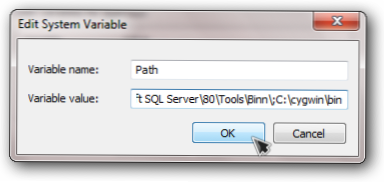
Sulje ikkuna ikkunasta napsauttamalla OK ja avaa komentokehote, jotta voit testata joitakin Linux-komentoja.
Kuten alla olevasta kuvasta näet, sekä pwd että ls toimivat tavallisessa Windows-komentokehotteessa. Voit myös nähdä, että / cygdrive / c lisätään automaattisesti paikkaan.

Cygwinin asennuksessa on paljon enemmän, ja näytämme sinulle muutaman hyödyllisen työkalun tulevissa artikkeleissa.
Cygwin kotisivu